“Stable Diffusion 简称SD, Substance Designer 简称也是SD, 为什么没有一个用程序化图片编辑的思维驱动AI绘图的流程呢?”
一、Stable Diffusion
完成部署后,你会拥有一个配置了秋叶整合包的,WIN系统的,超高性价比的,想用就用不想用就关的云端GPU环境。效果如下:
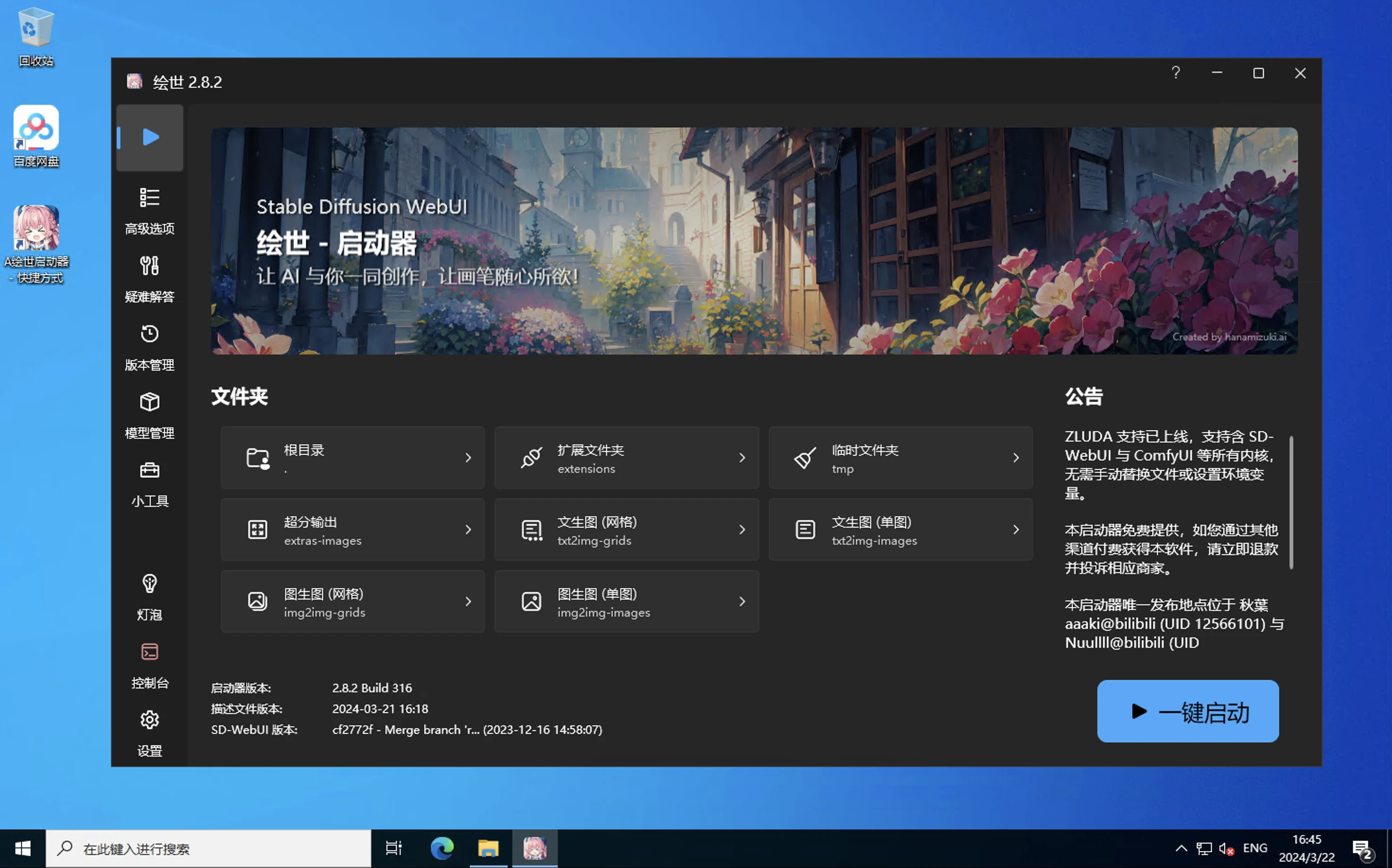
Stable Diffusion界面
二:安装和启动
我们选择了可能用的最多的-秋葉大佬的一键启动整合包。它以资源整合、安装方便、界面友好,自动更新、完全免费,深受欢迎。
1.下载安装包
1.打开链接,可以看到这里边为大家提供了三个版本,N卡和A卡版本是为使用windows系统的朋友提供的。可以根据你的显卡型号选择下载。
2.N卡高端显卡附带秋叶大佬启动器,(里面附带启动器安装教程)这个版本是我们优先为大家推荐的,而且这个文件夹里还分为两个安装整合包
我们先来来看秋叶大佬4.10原版的安装整合包它里面包含了,整合包的压缩文件,运行器启动依赖以及运行器启动依赖的安装教程,还有一个controlnet文件夹,这里面是一些常用的训练模型,我们可以选择下载,里面也包含了模型的安装方法。要注意的是安装目录不要有中文哦!
我们将这个安装整合包,下载到我们的电脑里,我们先将整合包解压,然后按照运行器启动依赖的安装教程来安装运行器启动依赖

安装完成之后我们打开解压好的整合包,双击这个粉红色卡通小头像的图标,打开启动器

然后就进入到了启动器的页面,再点击一下右下方的一键启动按钮,因为是第一次启动,需要几分钟进行部署,请耐心等待部署完成之后,我们就会进入SD的操作页面,但如果把它比做成房子的话,他只能算作。毛坯房。只有一个自带的模型,做不了太多风格的作品。这时候我们来到安装整合包里的controlnet文件夹,选择我们需要的模型去下载安装,文件夹里面有模型安装的教程哦!










































解压密码:bilibili-秋葉aaaki
这个密码打不开欸
打开了 有两层,第一层关了就好了
还真要谢谢你😂 你居然还能找到密码
下载半天,竟然要密码。。。。。。。。
bilibili-秋葉aaaki 密码